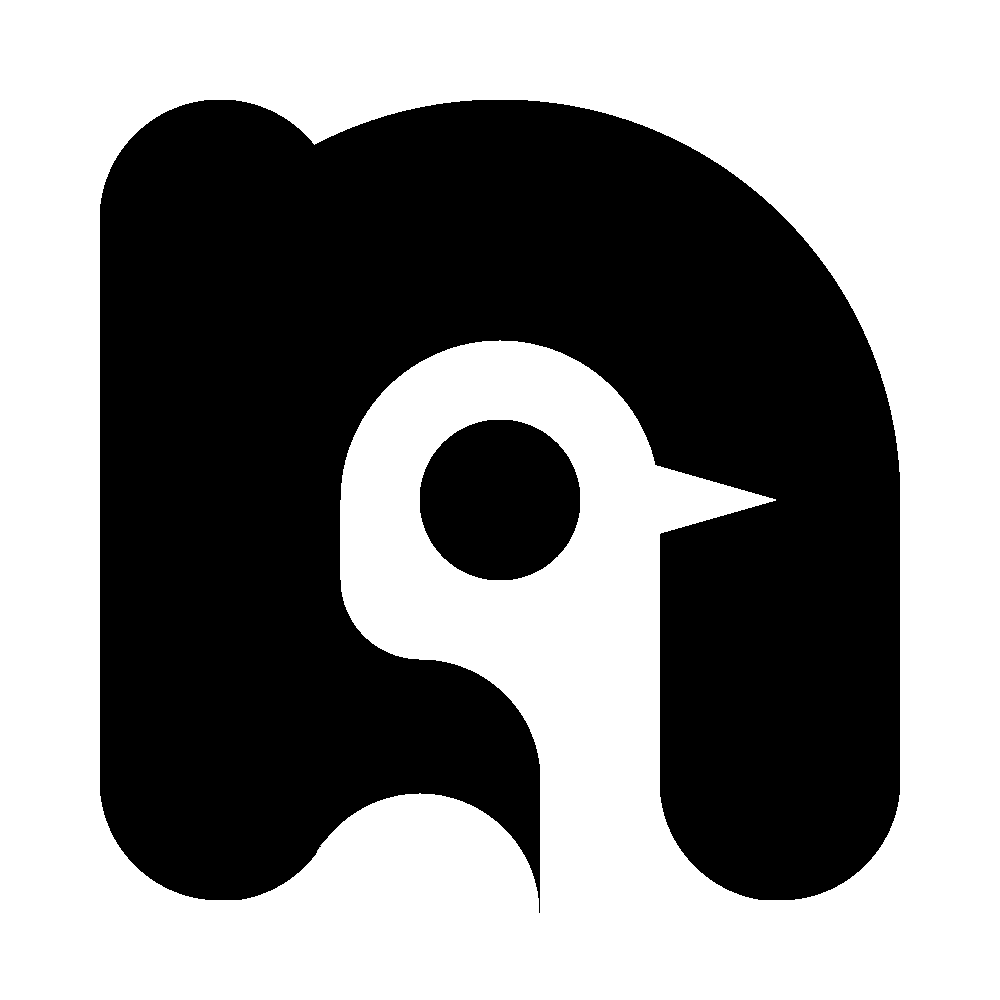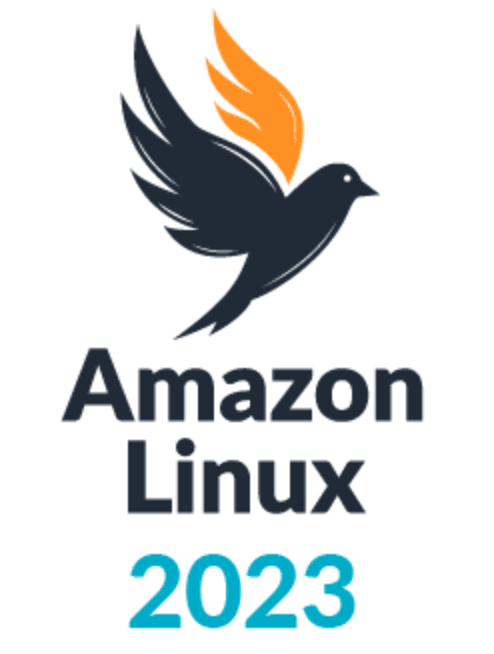Fedora i wiele innych dystrybucji zakłada przy instalacji dedykowaną partycję /boot. Nie jest ona jakoś przesadnie wielka, bo i nie musi. Gdy jednak wgrywamy aktualizacje na bieżąco, może dojść do sytuacji w której dojdzie do jej przepełnienia. Przy próbie aktualizacji systemu komendą dnf może to wyglądać jak poniżej:
Error Summary
-------------
Disk Requirements:
At least 29MB more space needed on the /boot filesystem.
Co więc zrobić gdy /boot ma twoim jest pełny? Komenda poniżej skasuje wszystkie kernele inne niż ten na którym pracujesz:
sudo dnf remove --oldinstallonly -yA może nie chcesz kasować wszystkich na wypadek konieczności powrotu do starszej wersji? Możesz skasować bez np. dwóch najnowszych:
dnf remove --oldinstallonly --setopt installonly_limit=2 kernelKomendy te możesz zastosować też na Amazon Linux 2023, Nobara Linux, czy Red Hat Enterprise Linux od wersji 8 w górę.